7.2.3 创建调整图层
2025年10月13日
7.2.3 创建调整图层
调整图层是一种比较特殊的图层,主要用来控制色调和色彩。创建调整图层的操作步骤如下。
(1)选择【图层】|【新建调整图层】命令打开一个子菜单,在其中选择一个命令,例如选择【曲线】命令。此时将弹出如图7-8所示的【新建图层】对话框,在对话框中设置图层名称、颜色、模式和不透明度,单击【确定】按钮。
(2)弹出相应的调整面板——【曲线】面板,如图7-9所示,在该面板中设置相应的参数。新建的调整图层如图7-10所示,这样用户就可以对调整图层下方的图层进行色彩和色调调整,且不会影响原图像。
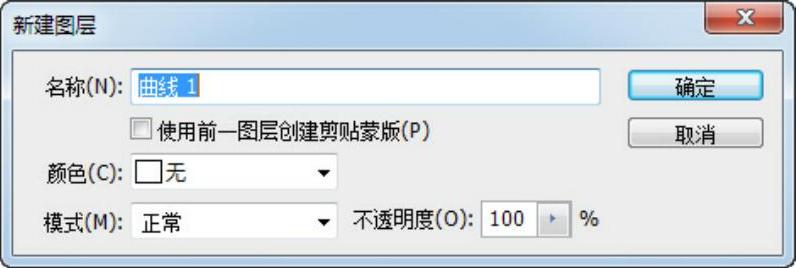
图7-8 【新建图层】对话框
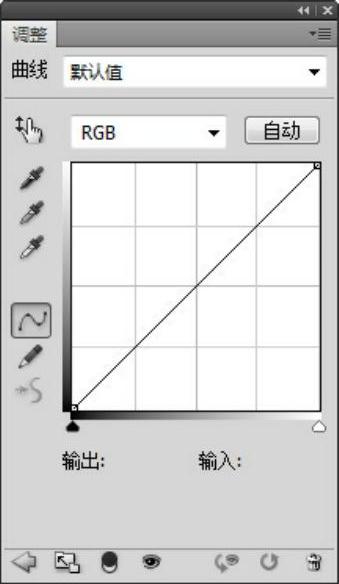
图7-9 【曲线】面板
在【图层】面板底部单击【创建新的填充和调整图层】按钮 ,选择如图7-11所示下拉菜单中的命令,即可在图像上建立一个新的调整图层,使用此方法创建图层时不会弹出如图7-8所示的【新建图层】对话框。
,选择如图7-11所示下拉菜单中的命令,即可在图像上建立一个新的调整图层,使用此方法创建图层时不会弹出如图7-8所示的【新建图层】对话框。
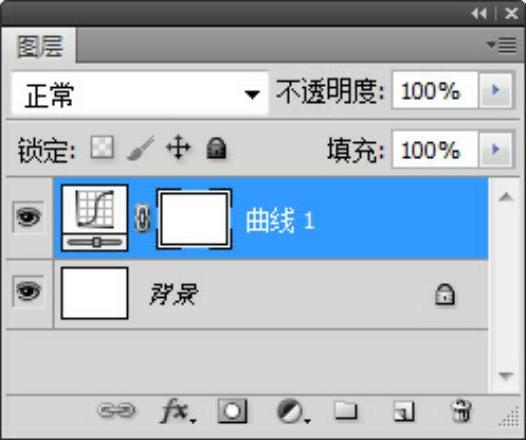
图7-10 【图层】面板
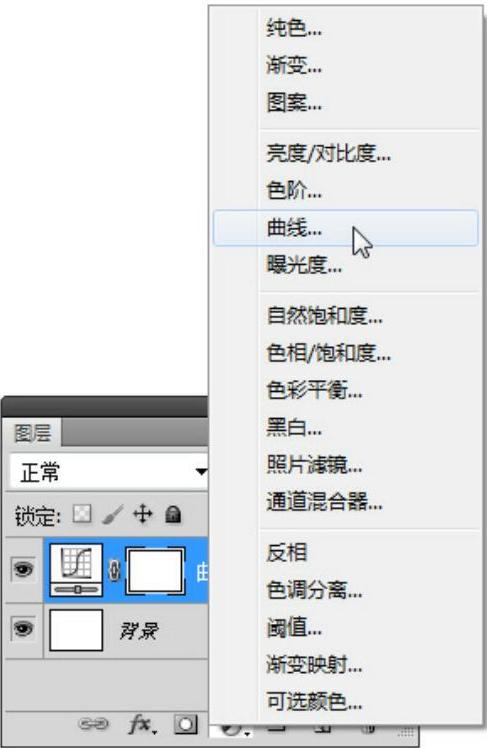
图7-11 按钮菜单
提示:对设置效果不满意时,可以重新进行调整。只要双击调整图层中的缩览图,即可重新打开相应的对话框进行设置。
